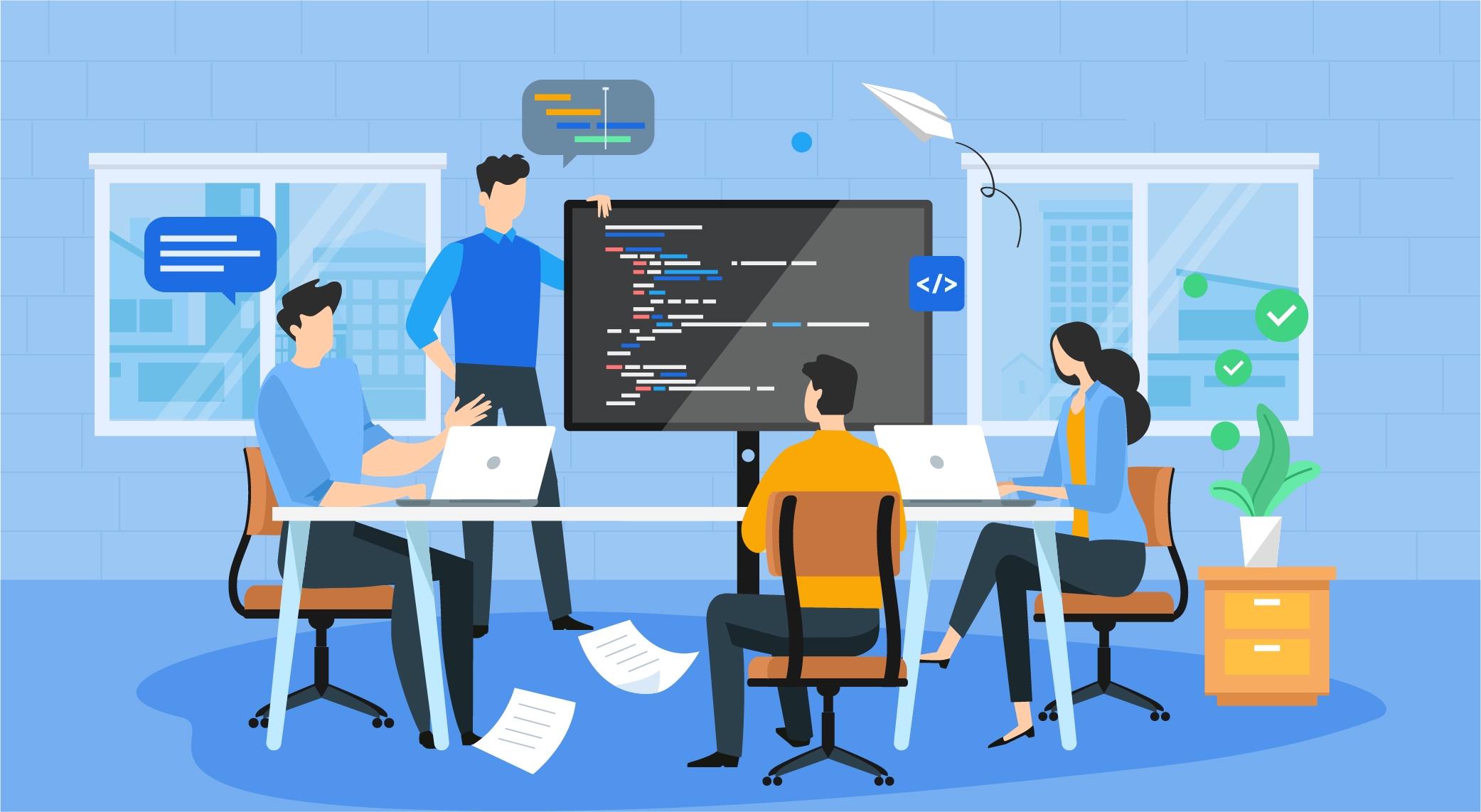甘特图是项目管理中常用的一种图表,用于表示项目计划和进度。它通过条形图的形式直观地展示各项任务的开始和结束时间,便于管理者跟踪项目进度和调整计划。甘特图的主要元素包括任务名称、开始时间、结束时间和持续时间。在Excel中创建甘特图是项目管理人员常用的方法之一,具有操作简便、灵活性强等特点。
Excel中创建甘特图的准备工作
在Excel中创建甘特图之前,首先需要进行一些准备工作:
1. **整理任务数据**:列出所有项目任务,并为每个任务分配开始时间、结束时间和持续时间。
2. **设置Excel表格**:在Excel中创建一个新的工作表,将任务数据录入表格中。通常需要包括任务名称、开始日期和持续时间等字段。
3. **选择适当的日期格式**:确保日期格式统一,便于后续图表的生成和管理。
使用Excel创建甘特图的详细步骤
创建甘特图的详细步骤如下:
1. **选择数据范围**:选择任务名称和开始日期这两列数据。
2. **插入条形图**:在“插入”选项卡中,选择“条形图”并插入一个二维条形图。
3. **设置任务条**:在图表中,右键单击图表中的条形,选择“设置数据系列格式”,然后将条形的起始位置调整为“开始日期”。
4. **添加持续时间**:在图表中,右键单击图表区域,选择“选择数据”,然后添加“持续时间”作为新的数据系列,并将其类型设置为“堆积条形图”。
5. **调整图表格式**:根据需要调整条形的颜色、宽度和位置,使图表更加美观和易于阅读。
甘特图的美化与优化
为了使甘特图更具可读性,可以进行以下美化和优化:
1. **颜色区分**:为不同的任务类别或优先级设置不同的颜色,以便快速识别任务类型。
2. **添加标签**:为每个任务条添加标签,显示任务名称或持续时间,增加图表的直观性。
3. **调整时间轴**:根据项目进度的长短,调整时间轴的刻度,使图表更加紧凑或宽松。
4. **添加里程碑**:在图表中添加重要的里程碑事件,突出项目中的关键节点。
在Excel中管理和更新甘特图
项目进度是动态变化的,因此在Excel中管理和更新甘特图是必要的:
1. **定期更新任务数据**:根据项目的实际进展,定期更新任务的开始日期和持续时间。
2. **调整图表**:任务数据更新后,及时调整图表,以确保甘特图反映最新的项目进度。
3. **保存历史记录**:在更新甘特图之前,保存项目进度的历史记录,以便日后参考和分析。
基于Excel甘特图的项目进度监控
通过Excel甘特图,可以有效地监控项目进度:
1. **实时跟踪**:通过定期更新甘特图,实时跟踪项目的进展情况,及时发现和解决问题。
2. **进度对比**:将实际进度与计划进度进行对比,分析项目是否按计划进行,找出偏差原因。
3. **调整计划**:根据实际进度,调整项目计划,重新分配资源,确保项目按时完成。
甘特图Excel是项目管理中一种非常有效的工具。通过本文介绍的方法和技巧,项目管理人员可以在Excel中创建、管理和优化甘特图,从而提高项目进度管理的效率和准确性。无论是初学者还是有经验的项目管理人员,掌握甘特图的制作和应用技巧,都是提升项目管理水平的重要途径。